Windowsでdvioutプレビュー時にできる邪魔なファイルをスッキリさせる。
WindowsでLaTeXを使用すると、dvioutを表示するたびに
大量の.pbmファイル、.bmcファイルがTeXフォルダ内に作成されてしまいます。
これは、TeXに挿入する図が多ければ多いほど、作成されるファイルも多くなってしまいます。
そのため、フォルダ内が乱雑になってしまい、
目的のファイルが見つけにくいので、何とかならんかなぁと思っておりました。
で、ググってみると、これで悩まれている方が多数いるようですな。
そこで、3つ解決方法を発見したので、まとめておきます。
[1]が一番オススメです。
| [1] pbmファイル専用フォルダを作る。 [2] バッチファイルで.pbmファイルを一括消去する。 [3] バッチファイルで.pbmファイルを隠しファイルにする。 |
| [1] pbmファイル専用フォルダを作る。 |
その中に.pbmファイルを保存していく方法です。
今までに作ったTeX文書が少ない人は、今すぐ試すべき!
一番のオススメです。
----- 1. pbmファイル専用フォルダ(カスファイル用の専用フォルダ)を作る。 場所はどこでもいいけれど、デスクトップはやめた方が良いかも。(邪魔だから。) 【追記】フォルダ名にスペースが入っているフォルダの中はエラーが出るようです (例:Documents and Settingsなど)。 2. dvioutのパラメータ設定を開く。 [option] -> [Setup Parameters]
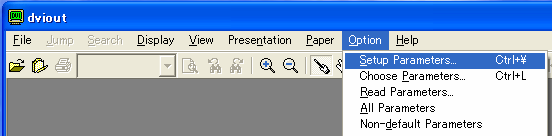
3. [Graphic]のタブを表示。 4. [gdat]の部分に、1で作ったフォルダの場所を記入。 【注】場所にスペースが入っているとダメだよ!(例:Documents and Settingsなど) 5. [Save]を押す。
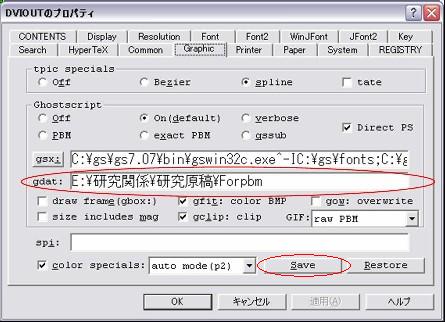
-----詳しくは、Graphicタブ内のヘルプを見ると書いてあります。
(複数のフォルダを指定することも可。)
この設定をすることで、TeX作成フォルダがすっきりするだけでなく、
dviout表示時にはgdatで指定したフォルダをリンク先として選ぶので、
.pbmを一度作成しておくだけで、dvioutの図を表示するのが素早くなります。
| [2] バッチファイルで.pbmファイルを一括消去する。 |
“もう、今までに作成した大量の.pbmファイルがある!
それをイチイチ消去するのは大変だ〜!”
なんて人には、この[2]の方法を一度行ってから、
[1]の方法に切り替えることをオススメします。
しかし、これはファイルを一括削除する方法です!
一度削除したファイルは復活できません。
くれぐれも、フォルダ名・ファイル名の入力を間違えないように!!
-----
.pbmファイルを一括消去するバッチファイルを作成します。
(メモ帳などで下のコードを書き、.batで保存するとOK)
TeXファイルを保存しているフォルダをC:\研究関係\原稿\とすると、
del /s C:\研究関係\原稿\*.pbm
del /s C:\研究関係\原稿\*.bmc
のようなバッチファイルを作ってください。
/s がサブフォルダを含めるオプションです。
で、これを実行(ダブルクリック)すると、.pbm、.bmcファイルが全部削除されます。
-----
| [3] バッチファイルで.pbmファイルを隠しファイルにする。 |
“全ての.pbmファイルが同じフォルダに入るなんて嫌だ〜。
たまには確認したいよー。”
なんて人は、この[3]の方法を試してみると良いでしょう。
-----
.pbmファイルを隠しファイルにするバッチファイルを作成します。
TeXファイルを保存しているフォルダをC:\研究関係\原稿\とすると、
attrib +h C:\研究関係\原稿\*.pbm /s
attrib +h C:\研究関係\原稿\*.bmc /s
のようなバッチファイルを作ってください。
+h が隠しファイルにする属性、/s がサブフォルダを含めるオプションです。
(逆に-h にすると、隠し属性をはずせます。)
これをちょくちょく実行させることで、フォルダ内がすっきりします。
-----
memo: Windowsで隠しファイルを表示させない方法
1. なんでも良いのでフォルダを開いて、フォルダオプションを表示。
[ツール] -> [フォルダオプション]
2. [表示]タブを開く。
3. [ファイルとフォルダの表示]にある、
[隠しファイルおよび隠しフォルダを表示しない]にチェックを入れる。